1、首先观看你测量回来的户型图的草稿,一般是自己勾画回来的。

2、回到工作台进行分析,整理图纸,最后打开软件CAD进行工作,如果安装有天正的效果、效率都会加快。

3、点击轴网柱子-绘制轴网,进行输入墙体的尺寸

4、我们输入横竖两种数据,如果家居面积很小,可以省去这一步。

5、画好后的轴线是这样的密密麻麻好多线。
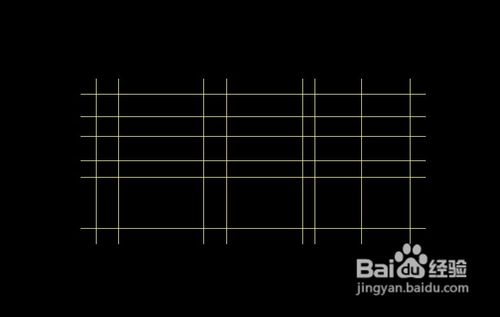
6、现在把画好的轴线变成墙体。
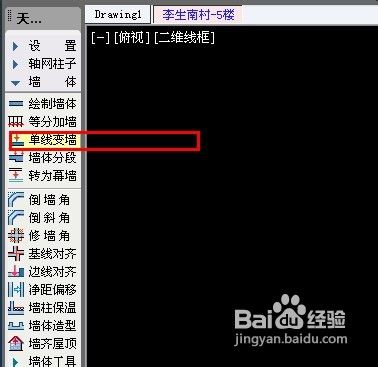
7、我们鼠标全框选轴线状态点击生成墙体。


8、输入好墙体的厚度,比如:240、180、120数值。记得这里输入的数值是对半分的。

9、轴线现在都变成了双实线的墙体。

10、我们在对户型图进行详细的标注尺寸。这个地方比单单用CAD要方便,快速。

11、按实际发生,我们给画上柱子。柱子这里要输入好柱子的长宽尺寸。

12、点击位置按好柱子。
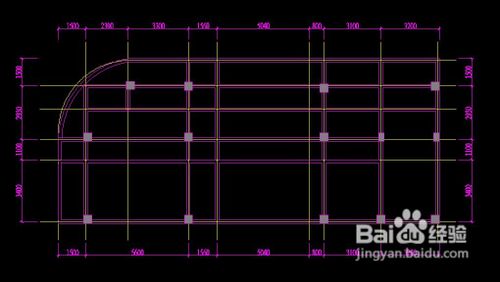
13、接着画上楼梯,点击左边的楼梯工具,找到双跑楼梯。输入楼梯的台阶个数,宽度,高度,平台等参数。

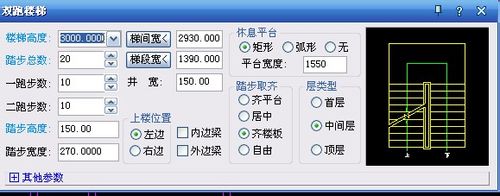
14、放在合适的地方后,继续添加户型中的窗户。这里输入调整好窗户的长高数值。
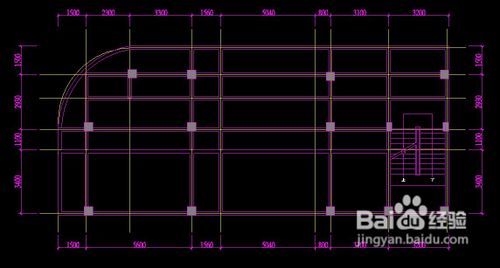


15、我们把刚才的轴线,统统进行隐藏,记得别删除了,因为以后可能会需要用的上。在0号线上进行操作。


16、整理好标注,美化下图纸,就可以了,剩下的工作就是放入沙发,床位,厨具,洁具等布局。

